Уметање крста на квадрату у Мицрософт Ворду
Често се корисници приликом рада у Мицрософт Ворд-у суочавају са потребом да се тај или други симбол убаци у текст. Благо искусни корисници овог програма знају у ком од својих секција траже све врсте посебних знакова. Једини проблем је у томе што толико стандардних сетова ријечи има толико симбола да је понекад врло тешко наћи потребне.
Лекција: Убацивање знакова у Ворд
Један од симбола, који није тако лако наћи, је крст у кутији. Потреба за постављањем таквог знака често се појављује у документима са листама и питањима, гдје је неопходно приметити једну или другу ставку. Дакле, почнимо са испитивањем начина на који можете поставити крст у кутији.
Садржај
Додавање знака крста на квадрату кроз мени "Симбол"
1. Поставите курсор на тачку у документу где треба да се налази симбол и идите на картицу "Инсерт" .
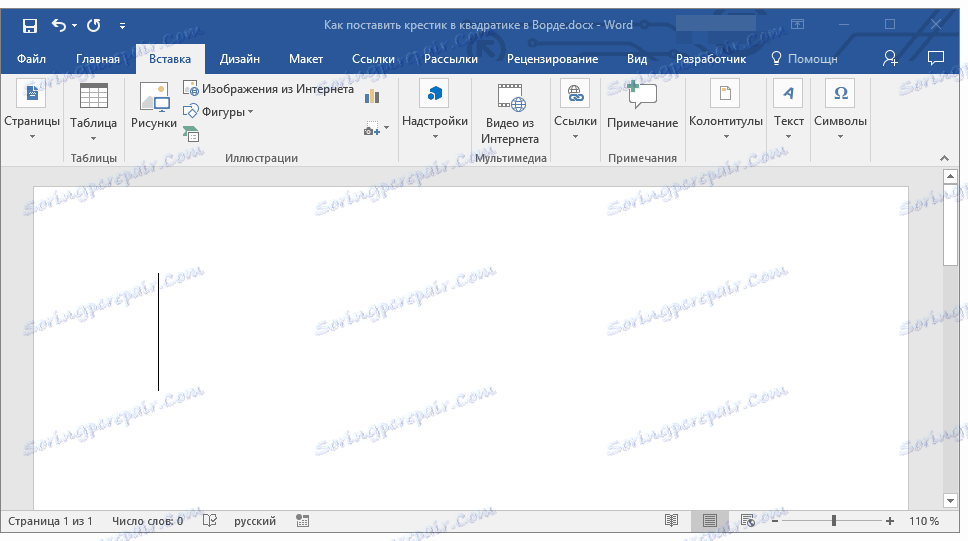
2. Кликните на дугме Симбол ( Симболс гроуп ) и изаберите Отхер Симболс .

3. У прозору који се отвори , изаберите "Виндингс" из падајућег менија "Фонт" .
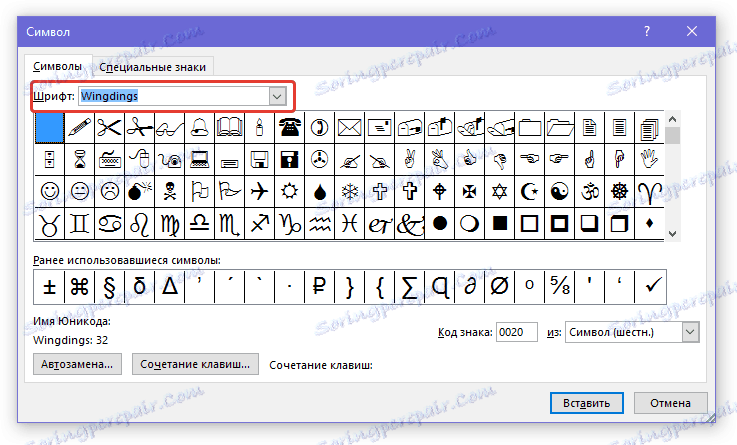
4. Листајте мало измењену листу симбола и пронађите крст у кутији.
5. Изаберите симбол и кликните на дугме "Прилепи" , затворите прозор "Симбол" .
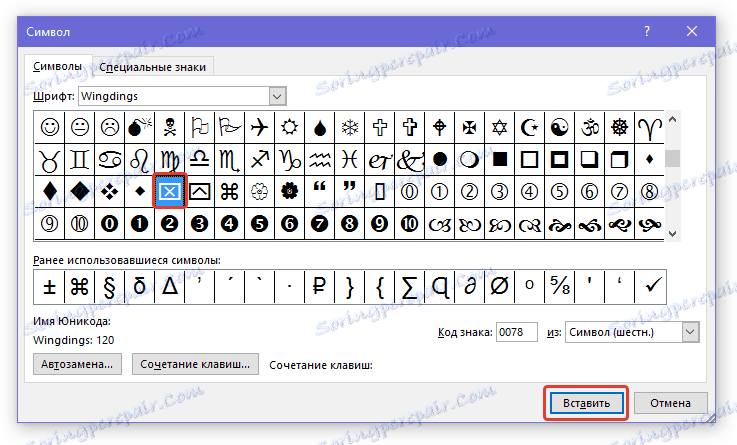
6. У документу ће се додати крст у кутији.
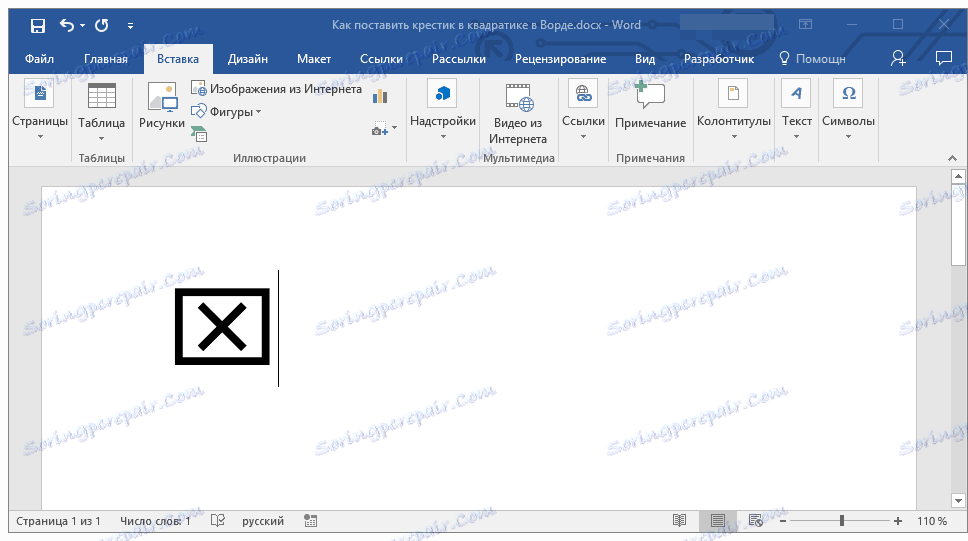
Додајте исти симбол који можете и користећи посебан код:
1. На картици "Почетна" у групи "Фонт" промените фонт који се користи за "Виндингс" .
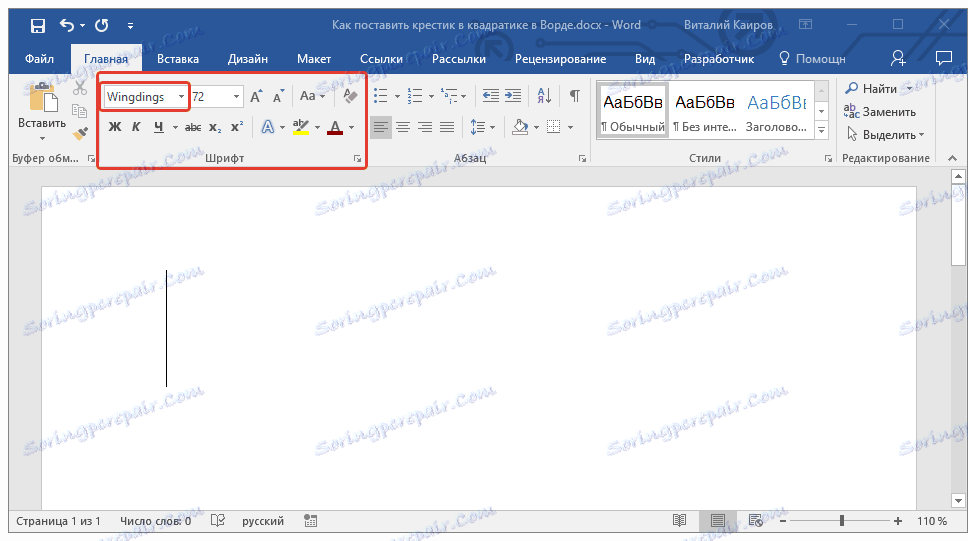
2. Поставите показивач курсора на тачку у којој треба додати крст у квадрату и држати АЛТ тастер.
2. Унесите цифре "120" без цитата и пустите "АЛТ" тастер.
3. Крст у кутији ће бити додан на одређену локацију.
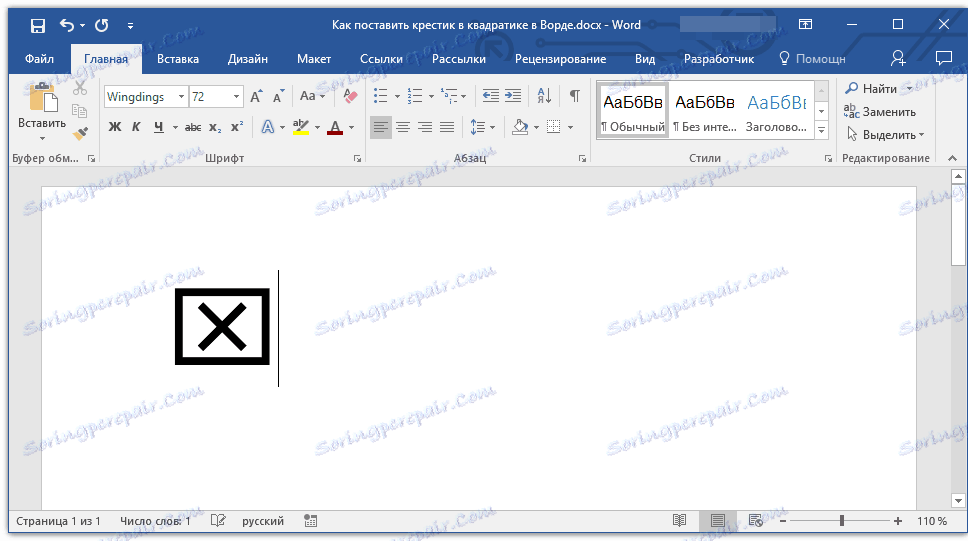
Додавање посебног облика за уметање крста у квадрат
Понекад у документу није потребно ставити знак за крст у квадрату, већ да направи облик. То јест, морате додати квадрат директно унутар ког можете ставити крст. Да бисте то урадили, у програму Мицрософт Ворд, режим за програмер мора бити омогућен (картица са истим именом ће бити приказана на панелу за брзи приступ).
Омогући режим за развој
1. Отворите мени "Филе" и идите у одељак "Опције" .
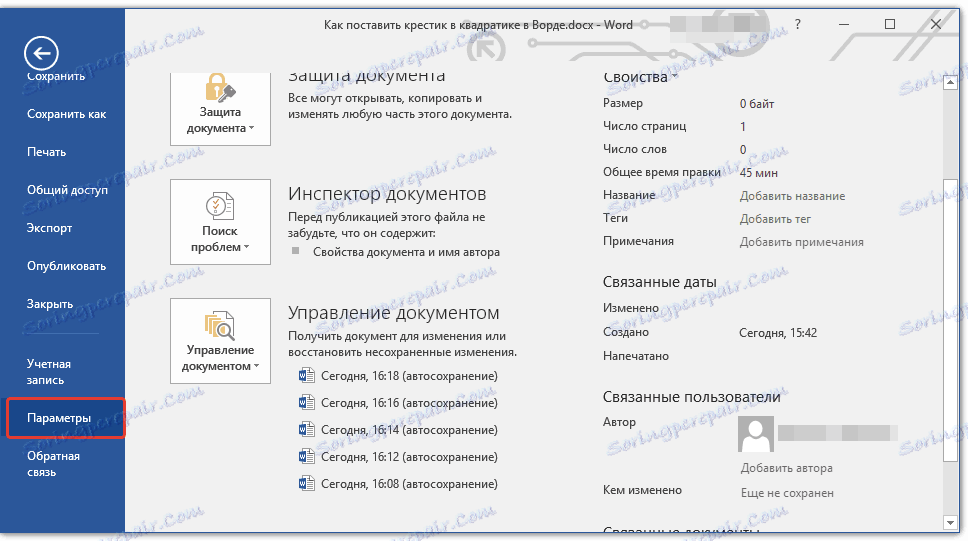
2. У прозору који се отвори, идите на одељак "Конфигурисање траке" .
3. На листи "Основне картице" , потврдите поље "Развијач" и кликните "ОК" да бисте затворили прозор.
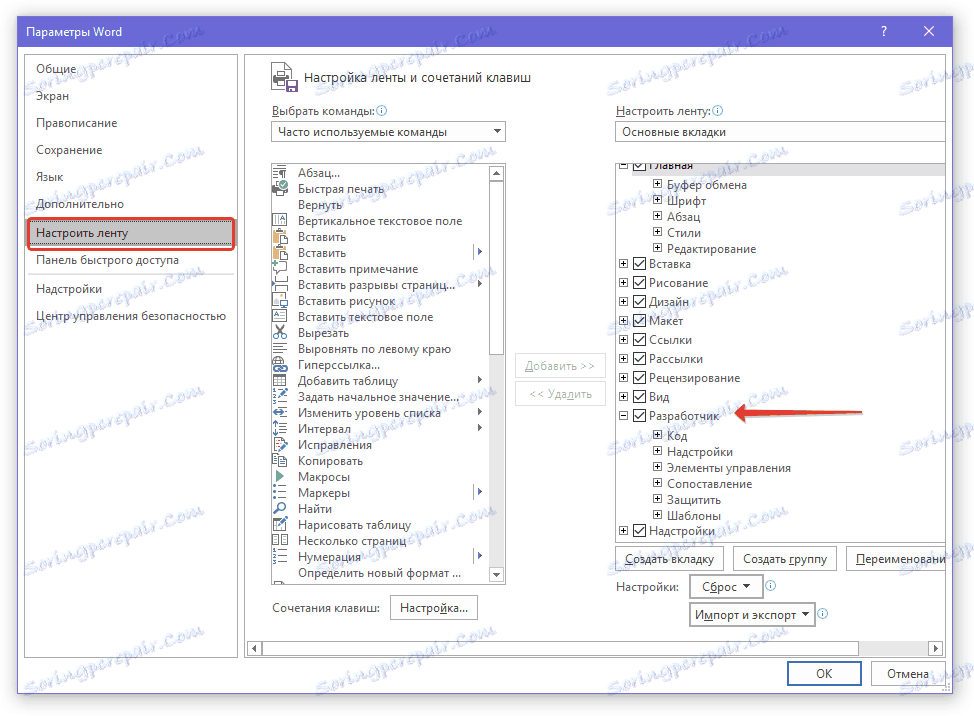
Креирање форме
Сада, када се картица "Девелопер" појављује у Ворду, имаћете много више функција за програм. Међу њима и креирање макроа, које смо раније писали. Ипак, не заборавимо да у овој фази имамо потпуно другачији, не мање интересантан задатак.
Лекција: Креирање макроа у Ворду
1. Отворите картицу "Девелопер" и омогућите режим дизајнера кликом на дугме истог имена у групи "Контроле" .
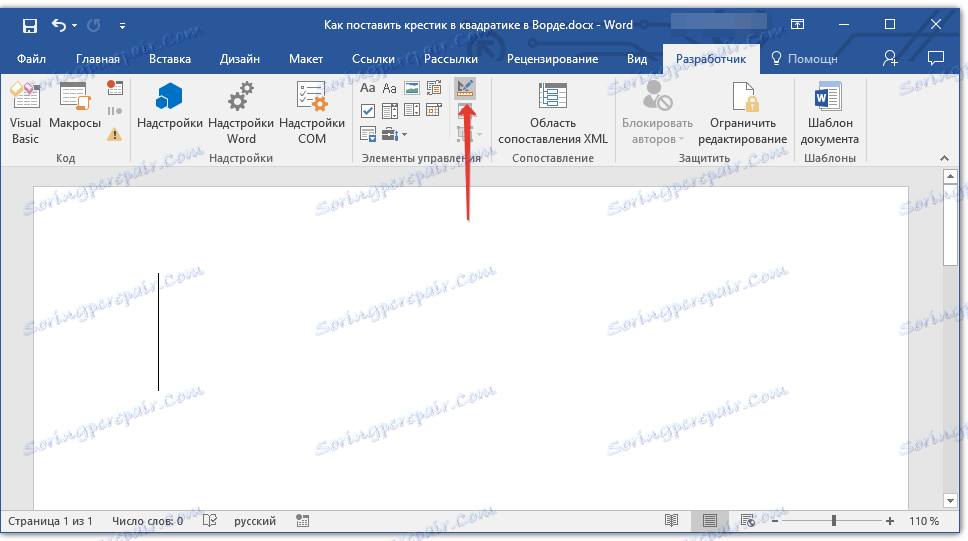
2. У истој групи потврдите избор у пољу за потврду "Цонтент Цонтрол" .
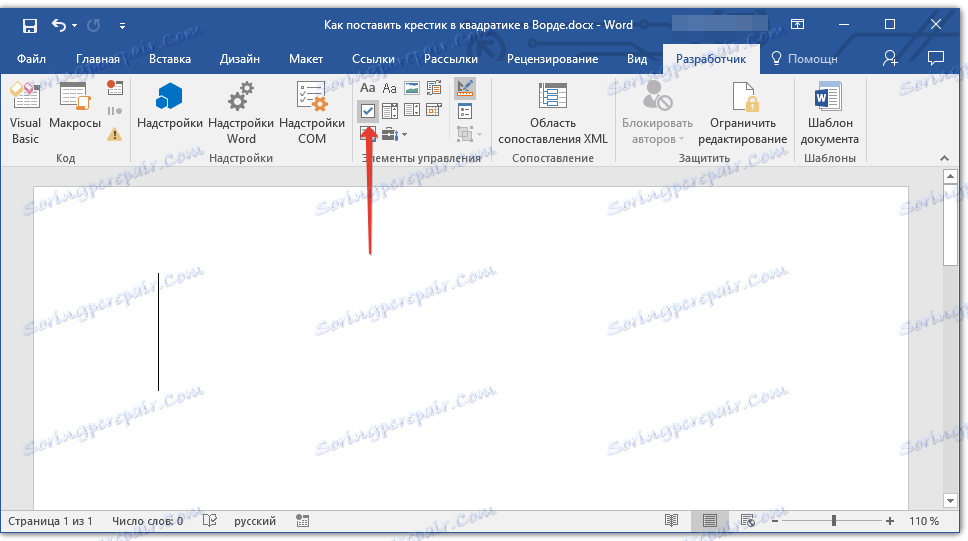
3. На страни се појављује празна кутија у посебном оквиру. Онемогућите "Десигн Моде" тако што ћете поново кликнути на дугме у групи "Контроле" .
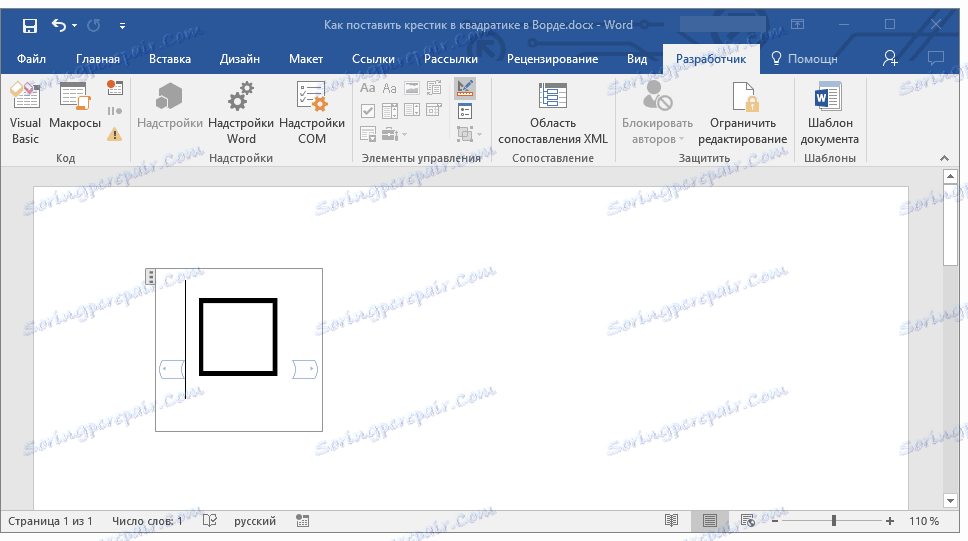
Сада, ако једном кликнете на квадрат, у њему се појављује крст.
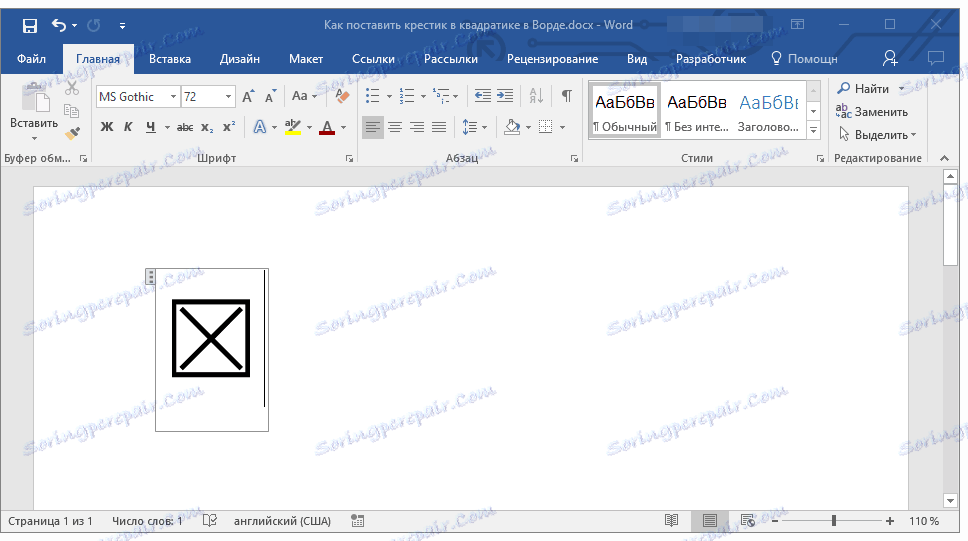
Напомена: Број таквих образаца може бити неограничен.
Сада знате нешто више о могућностима Мицрософт Ворд-а, укључујући два различита начина помоћу којих можете поставити крст у кутији. Не зауставите се, наставите да проучавате МС Ворд, и ми ћемо вам помоћи у томе.